Modification des valeurs d'URL des nœuds
Ce guide vous accompagnera pas à pas dans le processus de modification des valeurs d'URL pour les nœuds au sein des inspecteurs de votre organigramme OrgChartX.
Comprendre les champs d'URL
OrgChartX vous offre cinq champs URL pour chaque nœud. Ces champs vous permettent de créer des hyperliens vers diverses ressources en ligne, y compris des pages Web, des fichiers stockés dans le cloud et bien plus encore, spécifiques à chaque élément.
Pour des informations détaillées sur les fonctionnalités du champ URL, veuillez vous référer au guide sur la personnalisation des champs.
Modification des valeurs d'URL
OrgChartX propose deux méthodes principales pour modifier les valeurs d'URL dans le panneau Inspecteurs :
Saisie manuelle
- Localisez le champ d'URL souhaité dans le panneau Inspecteurs pour le nœud choisi.
- Cliquez sur le champ ou appuyez dessus (selon votre appareil).
- Une fenêtre contextuelle apparaîtra, vous permettant de saisir les informations suivantes :
- Adresse URL : Collez ou saisissez l'adresse Web complète vers laquelle vous souhaitez créer un lien.
- Titre : Saisissez un titre descriptif pour l'URL (apparaîtra lorsque vous survolez le lien).
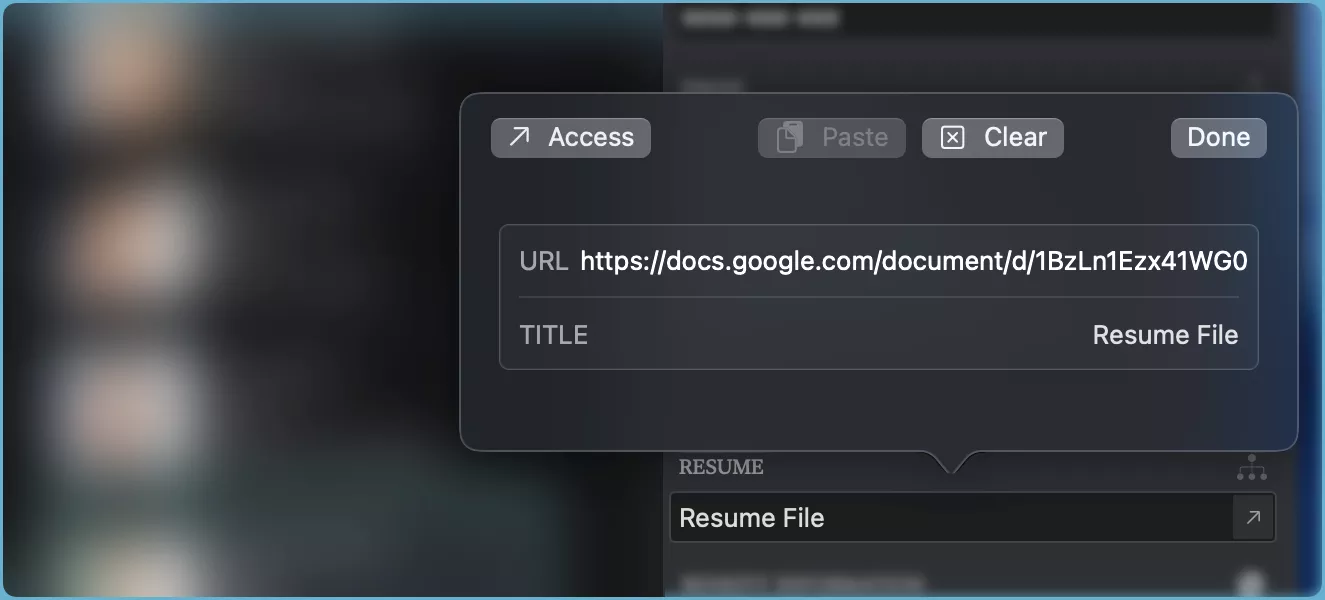
Après avoir saisi l'adresse URL, si l'URL correspond à une page Web, OrgChartX tentera de récupérer automatiquement le titre de la page, si possible. Cependant, veuillez noter que si la page Web utilise une technologie spécialisée, le titre pourrait ne pas être récupéré avec succès.
Glisser-déposer
Exploitez la fonctionnalité de glisser-déposer pour créer des liens URL efficacement. Sur Mac, iPad et VisionPro, OrgChartX vous permet de modifier l'URL en déposant une URL provenant d'autres applications. Vous pouvez faire glisser une URL à partir d'une page Web ou d'une autre application.
Vous avez un contrôle total sur le contenu de l'URL
OrgChartX donne la priorité à la liberté de l'utilisateur et ne restreint pas le contenu des URL saisies. Il ne vérifie pas le contenu lié. Vous êtes responsable des URL que vous incluez.
Laissez libre cours à votre imagination pour explorer les possibilités infinies offertes par le champ URL. Vous découvrirez que vous pouvez l'utiliser pour de nombreux types de travaux, tels que la connexion à une partie d'une autre application, l'accès à différents services Web, et bien plus encore.
Veuillez vous référer aux schémas d'URL pour obtenir plus d'idées, vous pouvez également trouver des schémas d'URL pour les appareils iOS.
Vidéo de démonstration
Veuillez regarder la vidéo suivante pour un guide simple sur la façon de modifier les valeurs d'URL.
Accéder aux URL liées
- Lorsque vous avez ajouté une URL avec succès, un bouton apparaîtra près du titre de l'URL dans le panneau Inspecteurs.
- Cliquer ou appuyer sur ce bouton ouvrira directement la ressource liée à l'aide de votre navigateur Web par défaut.
Lier des fichiers sur des stockages en nuage tiers
Pour lier des fichiers à des nœuds, il est fortement recommandé de les stocker sur des services de stockage en nuage tels que Google Drive ou OneDrive. Cela garantit l'accessibilité sur tous vos appareils. En utilisant le stockage en nuage, vous n'avez qu'à inclure l'URL dans OrgChartX, ce qui favorise des performances optimales pendant la synchronisation.
La démonstration vidéo illustre comment saisir un lien URL vers un fichier sur Google Drive. Sachez que le flux opérationnel de Google Drive peut changer à l'avenir, ce qui pourrait modifier certaines étapes spécifiques.
OrgChartX sur Mac prend en charge la fonctionnalité de glisser-déposer pour créer des liens vers des fichiers locaux à partir du Finder. Cliquer sur le bouton "Accès" dans ce scénario révélera le fichier dans le Finder. Cependant, ces liens de fichiers locaux ne seront pas fonctionnels sur d'autres appareils.
Recommandation : Pour une accessibilité transparente sur tous les appareils, il est préférable d'utiliser le stockage en nuage pour la liaison de fichiers dans OrgChartX.
Opérations supplémentaires
Configurer le champ URL
Appuyer sur le titre du champ dans le panneau Inspecteurs déverrouille des options de personnalisation supplémentaires :
- Renommer le champ pour qu'il corresponde à vos préférences.
- Masquer le champ du graphique.
Afficher/Masquer dans le nœud sur le graphique
Pour contrôler si la valeur de ce champ est affichée dans le nœud sur le graphique, appuyez sur le bouton Arbre dans le coin supérieur droit de ce champ. Vous verrez un menu avec les options suivantes :
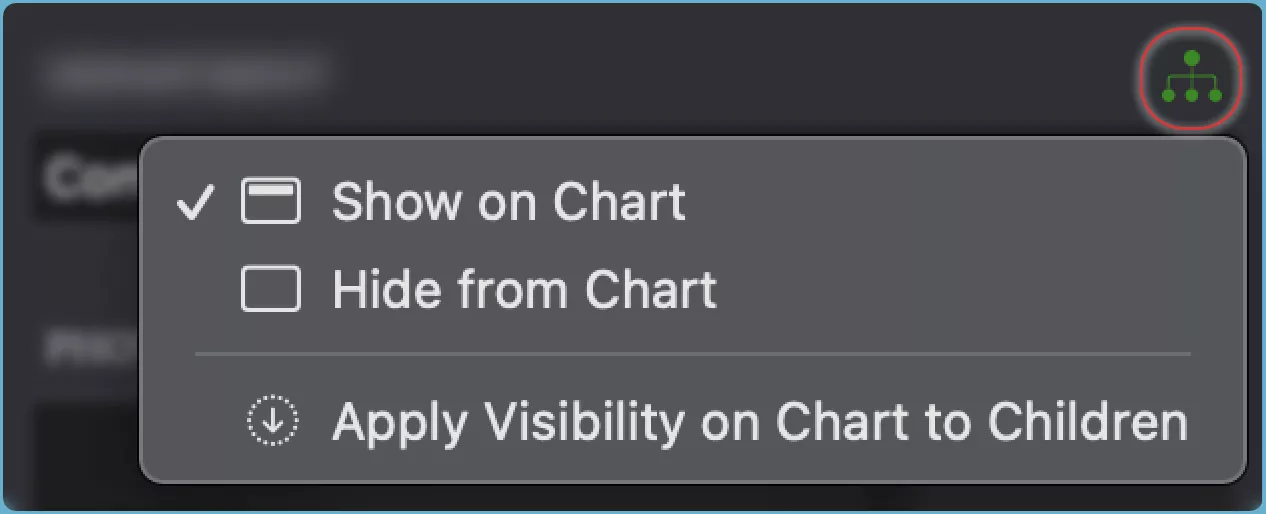
- Afficher la valeur du champ dans le nœud sur le graphique.
- Masquer la valeur du champ du nœud sur le graphique.
- Appliquer aux enfants le même paramètre de visibilité pour la valeur du champ à tous les nœuds enfants du nœud sélectionné.
ASTUCE
Découvrez comment afficher ou masquer les champs dans le graphique.